win7如何开热点 win7开热点操作步骤
更新日期:2023-07-05 08:58:21
来源:互联网
win7如何开热点?win7系统电脑也可以设置热点当wifi使用,同时作为其他计算机和无线设备的接入点,要是手机没有流量了也可以连接,但又很多又不知道要怎么去设置电脑的热点,下面我们来看看win7开热点操作步骤,一起来看看吧。
win7如何开热点
1.首先通过任务栏左下角的搜索功能搜索“CMD”,在搜索结果中找到CMD程序后用鼠标右键,选择“以管理员身份运行”.
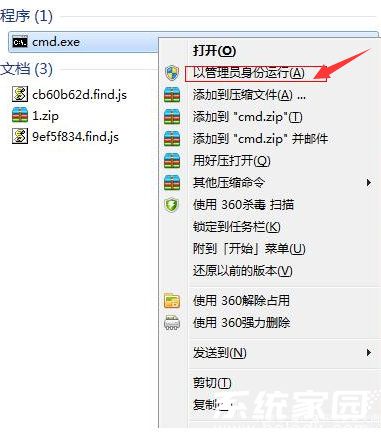
2.接着我们输入“netsh wlan set hostednetwork mode=allow ssid=4Gtest key=12345678”命令按回车确认,其中ssid是无线网络名称、key是无线网络密码,然后按回车键继续。

3.无线网络设置完后,我们打开“网络共享中心”进入下一步。
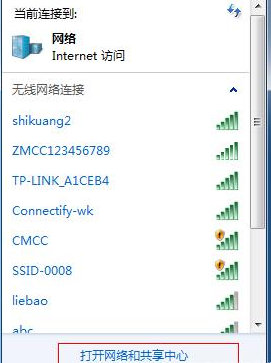
4.进入到页面,我们点击“更改适配器设置”。
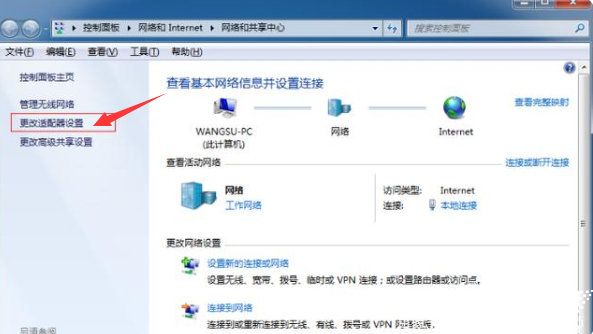
5.右键点击“无线网络连接”,选择“属性”。
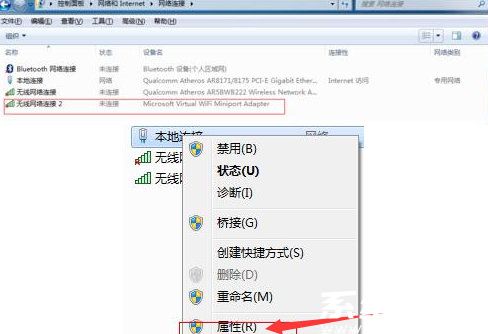
6.把页面切换到“共享”选项,在“允许其他网络用户通过此计算机的 Internet 连接来连接”前方的复选框打上勾,然后点击“确定”。
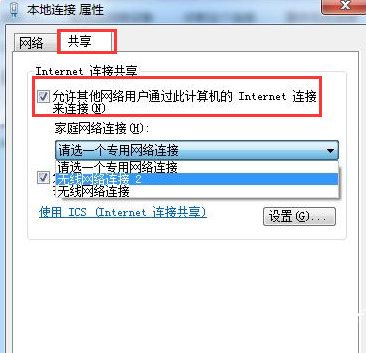
7.接着我们重新打开“命令提示符”,并输入“netsh wlan start hostednetwork”命令按回车键。
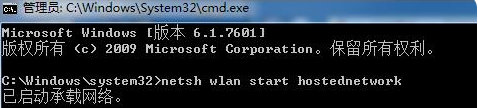
8.设置完毕后,我们点击网络连接就可以看到设置好的win7热点了。
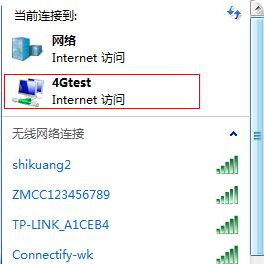
以上就是win7开热点操作步骤,希望可以帮助到大家。
常见问题
- 知乎小说免费阅读网站入口在哪 知乎小说免费阅读网站入口分享365430次
- 知乎搬运工网站最新入口在哪 知乎盐选文章搬运工网站入口分享218654次
- 知乎盐选小说免费网站推荐 知乎盐选免费阅读网站入口分享177207次
- 原神10个纠缠之缘兑换码永久有效 原神10个纠缠之缘兑换码2024最新分享96861次
- 羊了个羊在线玩入口 游戏羊了个羊链接在线玩入口70746次
- 在浙学网页版官网网址 在浙学官方网站入口66419次
- 王者荣耀成年账号退款教程是什么?王者荣耀成年账号可以退款吗?64795次
- 地铁跑酷兑换码2024永久有效 地铁跑酷兑换码最新202458573次
- paperpass免费查重入口58502次
- 蛋仔派对秒玩网址入口 蛋仔派对秒玩网址入口分享57696次

